Obsidian 插件:Reading View Enhancer
插件名片
概述
增强阅读视图。使用箭头键折叠/展开元素。
原文出处
下面自述文件的来源于 Readme
Readme(翻译)
下面是 reading-view-enhancer 插件的自述翻译
阅读视图增强插件
阅读视图增强插件是一款为 Obsidian 的阅读视图模式设计的插件,旨在提高阅读体验。它提供了几个功能,旨在使阅读视图更加方便和舒适。
特点
概述
- 键盘块导航
ArrowDown:选择下一个块ArrowUp:选择上一个块
- 键盘折叠/展开切换
ArrowLeft/ArrowRight:切换折叠/展开- 📌 可折叠的标注也可以折叠/展开
- 始终可见的折叠指示器
- 保持所有折叠指示器可见
- 表格溢出预防
- 使表格可滚动以防止溢出
- 可滚动的代码块
- 使代码块可滚动而不是换行显示
键盘块导航
⚡️ 设置 > 阅读视图增强器 > 启用块选择器
受到 Notion 的块导航的启发,此功能允许您通过单击来选择阅读视图中的块。选定的块将被突出显示,并且您可以使用箭头键在块之间导航。
💡 此外,还有一个“选择视图中的顶部块”命令,允许您为键盘控制分配一个热键。
如果选定的块太长,插件将自动滚动以显示块的顶部或底部,并加载尚未在 DOM 树中的相邻块。
ArrowDown:选择下一个块ArrowUp:选择上一个块ArrowLeft/ArrowRight:折叠/展开切换
❗️ 要仅在移动设备上禁用此功能,请在设置中启用“在移动设备上禁用块选择器”选项。
什么是“块”?
在这个插件中,“块”指的是在 Markdown 文档中可以被视为独立内容单元的 HTML 元素。段落、标题、列表、表格、代码块、引用、媒体元素和提示都是块的例子。
区块颜色
⚡️ 设置 > 阅读视图增强器 > 区块颜色
您可以为区块高亮效果设置自定义颜色。
始终可见的折叠指示器
⚡️ 设置 > 阅读视图增强器 > 始终显示折叠指示器
默认情况下,折叠指示器在悬停时才可见。
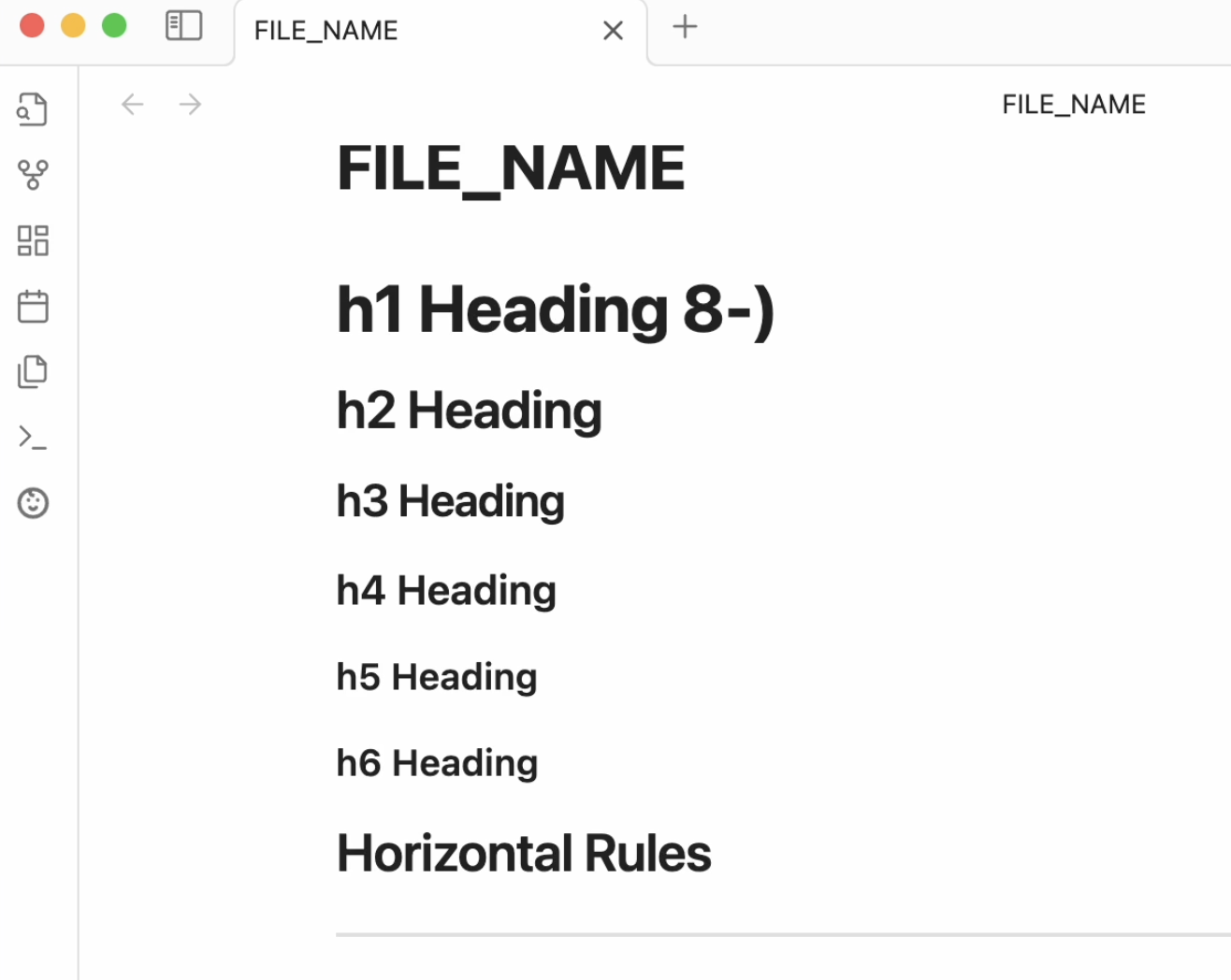
这个选项,
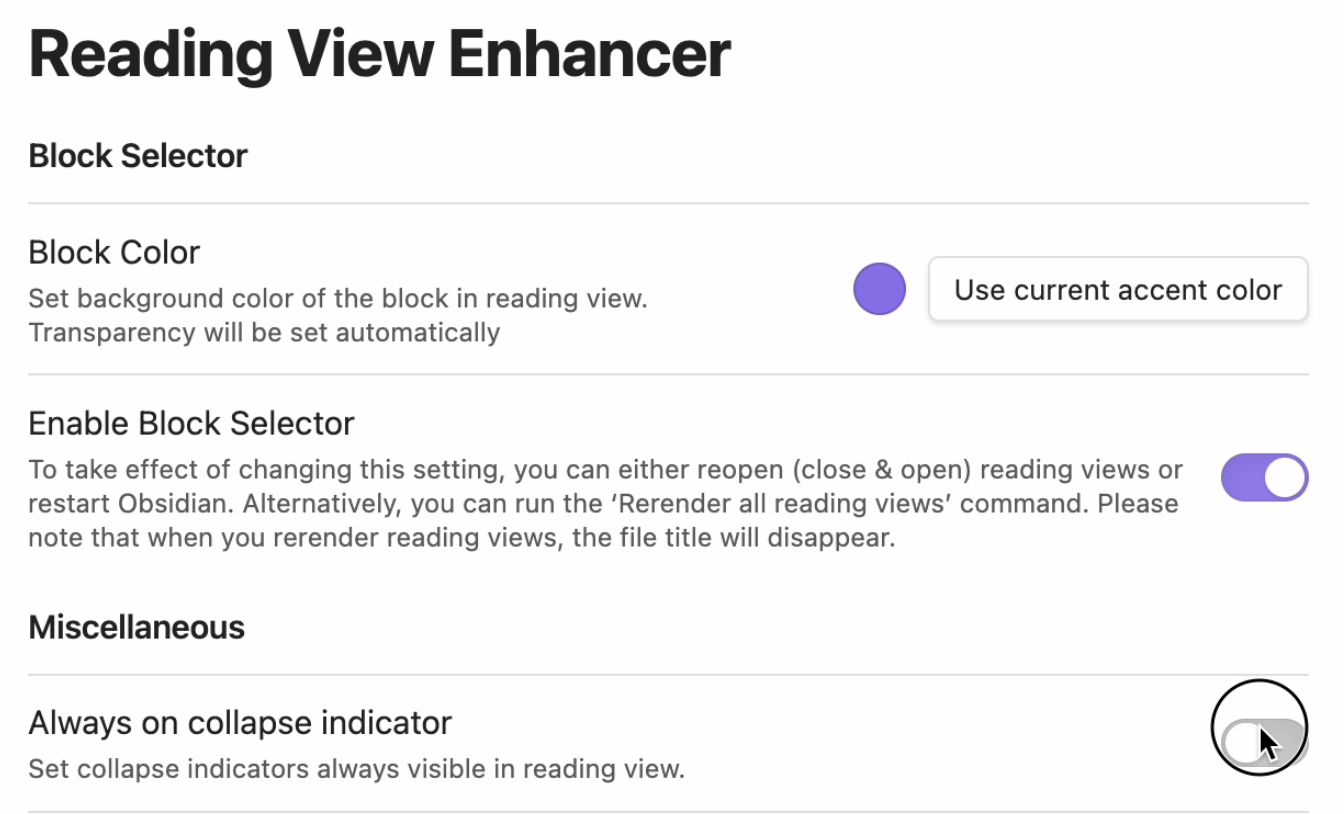
使指示器始终可见。
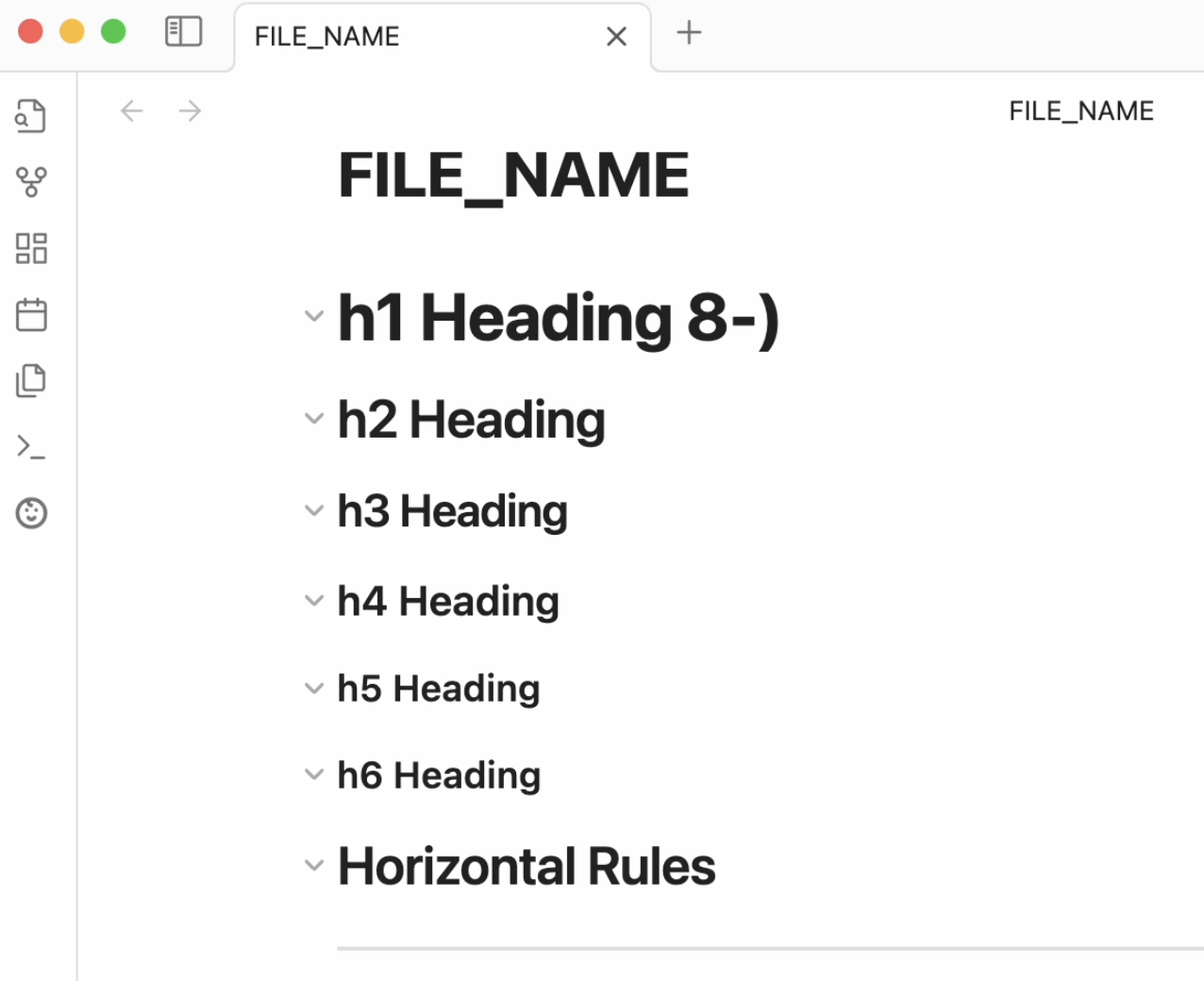
防止表格溢出
⚡️ 设置 > 阅读视图增强器 > 防止表格溢出
启用水平滚动表格以防止表格溢出。
在 Obsidian v1.1.16 中,如果表格中的单词长度超过视口的宽度,
将在整个视图上创建一个水平滚动条,
这在移动设备上可能不方便。
可滚动的代码块
⚡️ 设置 > 阅读视图增强器 > 可滚动代码
此功能使代码块可滚动,而不是使用换行。
默认情况下,当代码过长时会进行换行。
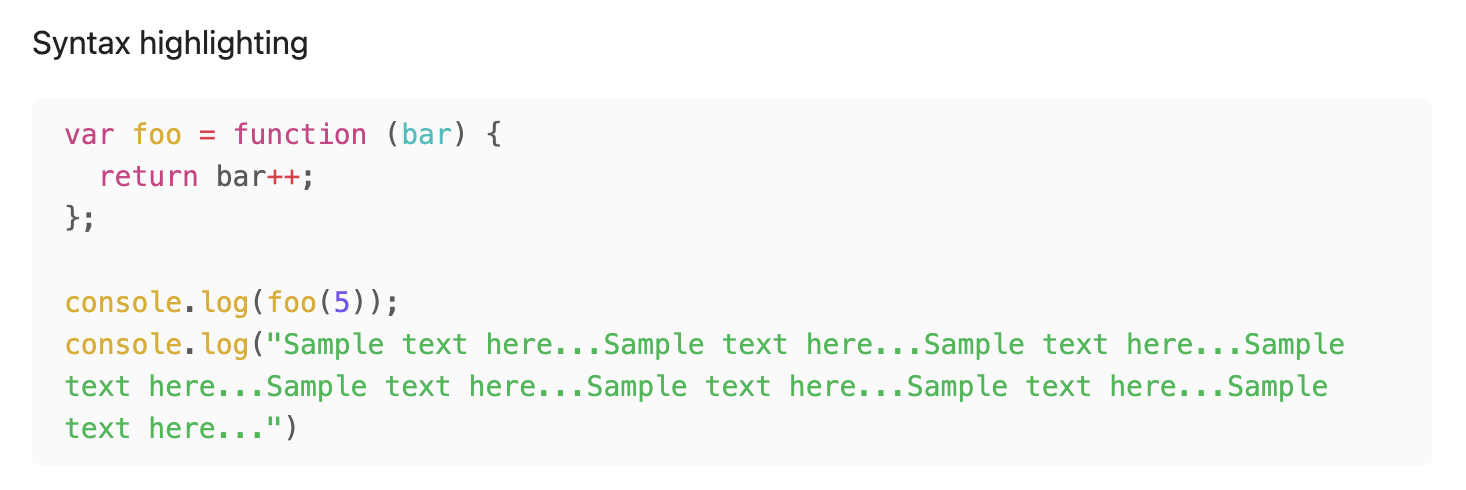
通过此选项,
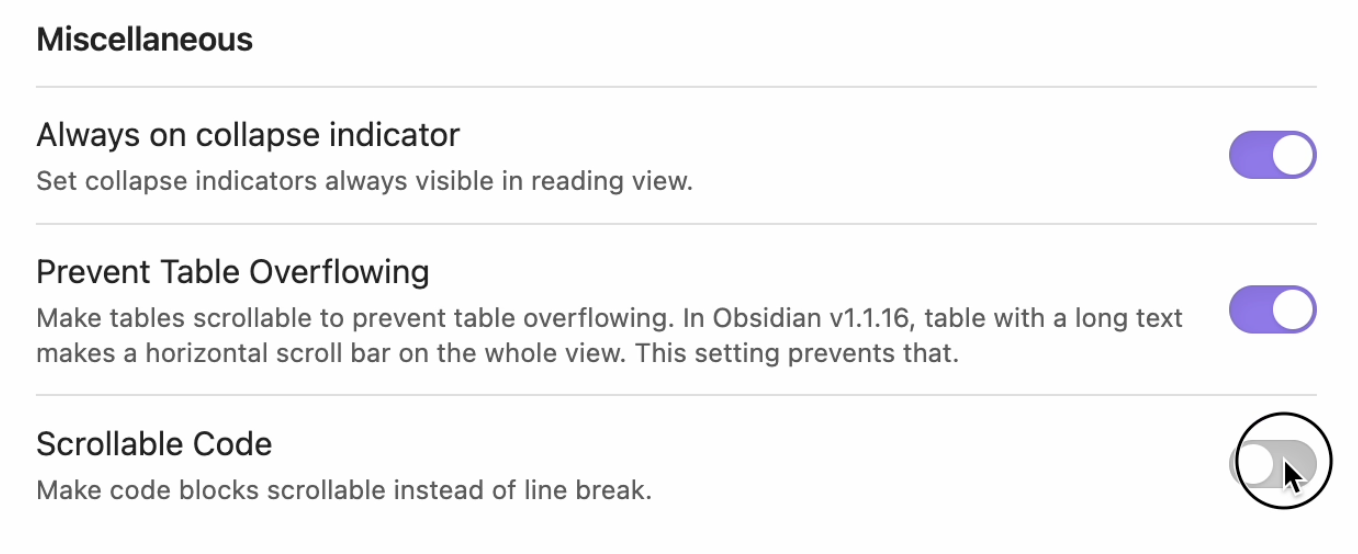
您可以使代码块可滚动而不是换行。
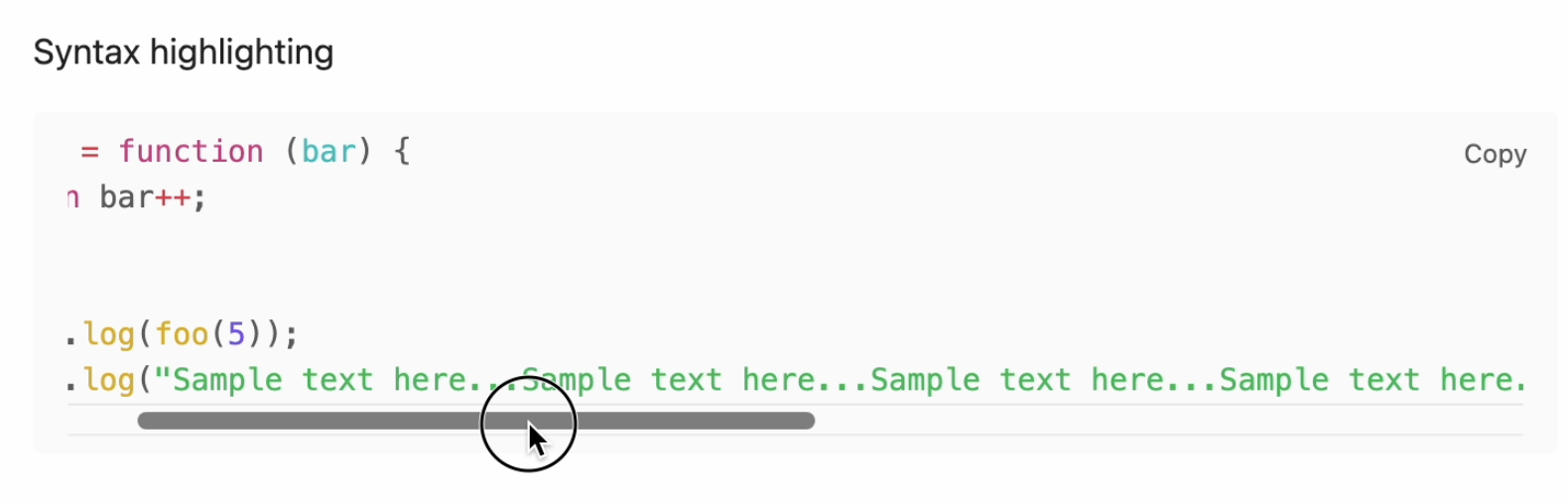
如何手动安装?
可能有多种方法来安装这个插件。
安装完成后,
- 进入“设置 > 社区插件 > 已安装插件”
- 刷新列表
- 打开“阅读视图增强器”的开关以启用插件
使用 Obsidian42-BRAT(推荐)
通过使用 Obsidian42-BRAT,您可以轻松安装和更新此插件。
- 安装Obsidian42-BRAT
- 启用 Obsidian42-BRAT
- 进入 Obsidian42-BRAT 选项页面
- Beta 插件列表 >
添加Beta插件 - 粘贴此链接
https://github.com/Galacsh/obsidian-reading-view-enhancer - 安装完成后,进入
设置 > 社区插件 > 已安装插件 - 刷新列表
- 打开“阅读视图增强器”的开关以启用插件
使用 curl
在运行代码之前,请确保将 [VAULT] 和 [RELEASE_VERSION] 更改为实际值。
前往你的保险库的插件文件夹
cd [VAULT]/.obsidian/plugins
创建一个目录
mkdir obsidian-reading-view-enhancer
cd obsidian-reading-view-enhancer
下载
curl -OL https://github.com/Galacsh/obsidian-reading-view-enhancer/releases/download/[RELEASE_VERSION]/main.js
curl -OL https://github.com/Galacsh/obsidian-reading-view-enhancer/releases/download/[RELEASE_VERSION]/manifest.json
通过手动下载
- 从最新的 发布页面 下载以下文件:
main.jsmanifest.json
- 在
.obsidian/plugins目录下创建一个名为obsidian-reading-view-enhancer的文件夹 - 将文件移动到你的 Vault 的
.obsidian/plugins/obsidian-reading-view-enhancer文件夹中
反馈交流
其他渠道
版权声明
版权声明:所有 PKMer 文章如果需要转载,请附上原文出处链接。


